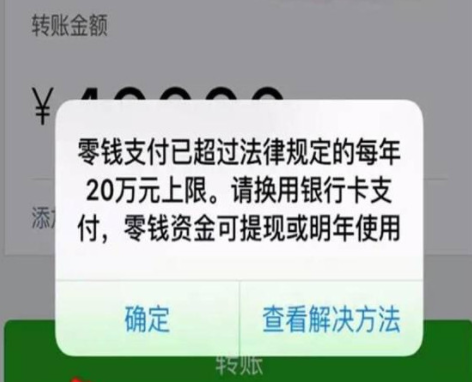最近公司收银系统的电脑经常出现网络故障,而另一台备份电脑只能查询信息,不能做本票,因为没有打印机。笔者遇到这个问题真的很苦恼。还好之前知道可以用打印机共享,就自己试了一下,最后成功了。这里分享一下局域网内打印机共享的设置和操作说明,希望对你有所帮助。
要实现两台打印机或多台打印机的共享,首先要了解如何在局域网内设置和共享打印机,然后需要解决的是局域网内的其他计算机如何找到刚才那台计算机共享的打印机,并连接使用。如果能理解以上,相信实现共享会容易很多。让我们来看看在局域网中设置打印机共享的详细步骤。
打印前,请确认共享者的电脑和用户的电脑在同一个局域网内,并且局域网畅通,操作系统要一致。接下来看下面的操作。
如何获取连接打印设备的电脑的IP地址?笔者以自己的电脑为例,演示获取电脑IP地址的过程。
有打印机的电脑,开始-运行,运行过程中输入' cmd enter ',打回车键,然后在弹出的界面输入' ipconfig ',再打回车键。第一行是这台计算机的IP地址。如下图:
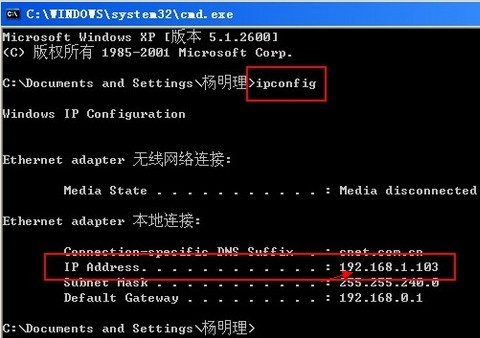 这时候就要用笔记住获取的IP地址了。例如,上面的192.168.1.103是带有打印机的计算机的IP地址。
这时候就要用笔记住获取的IP地址了。例如,上面的192.168.1.103是带有打印机的计算机的IP地址。
有了打印机所在电脑的IP地址,我们就可以很容易的在其他局域网的电脑上找到共享的打印机。操作如下。
在其它局域网的计算机上找到共享打印机,并按如下方式使用它:
一切从“开始”开始,点击“开始-运行”,弹出下图:
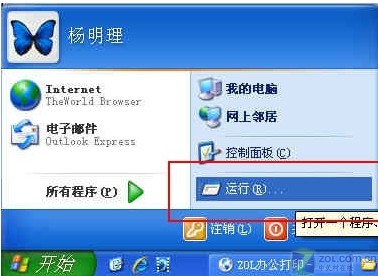 在操作对话框中输入连接到局域网中打印设备的计算机的IP地址,\ ' 192 . 168 . 1 . 103 \ '。如下图:
在操作对话框中输入连接到局域网中打印设备的计算机的IP地址,\ ' 192 . 168 . 1 . 103 \ '。如下图:
之后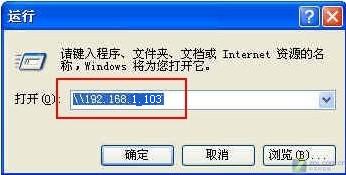 ,按上图找到共享服务打印机,如下图。
,按上图找到共享服务打印机,如下图。
 基本都在这边了。我们现在可以在这台电脑上开始测试和打印了。测试时,选择共享打印机,如下图所示。
基本都在这边了。我们现在可以在这台电脑上开始测试和打印了。测试时,选择共享打印机,如下图所示。
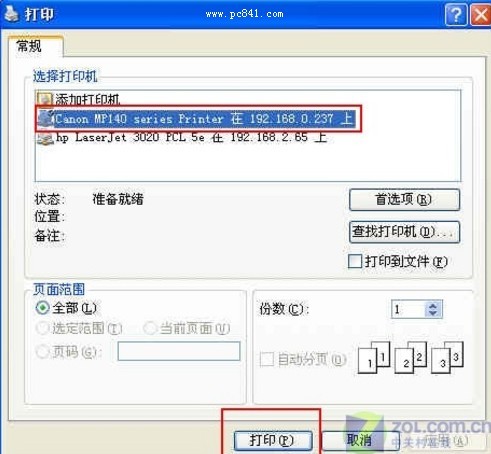 共享打印测试
共享打印测试
最后,通过远程控制,可以实现共享打印效果:
至此,您的打印机共享设置基本结束。其实步骤不多,只是我们这里写的比较详细。上面说的是在局域网中实现共享打印的一些操作说明。下面,让我们向您简单介绍一下网络印刷(www.downcc.com)。
共享打印和网络打印的区别
简单总结一下共享打印和网络打印的区别。
共享打印机是指一个局域网内有一台打印机,所有人都可以使用,但如果共享打印机的电脑没有开机,所有人都无法使用该打印机。
打印机有自己的IP,相当于一台电脑。只要网络是开放的,每个人都可以使用。相对来说,使用网络更方便。
人们似乎认为在线打印是共享打印。实际上,在线打印不仅是共享打印,而且是在共享打印的前提下发展起来的。
网络打印是基于互联网的。打印机不再是外围设备,而是网络上的联系点。是高端网络打印。网络打印机通过EIO插槽直接连接网络适配卡,可以实现高速打印,以网速输出。
在网络打印中,管理软件和打印服务器是两个核心组件。用户可以浏览各种打印机信息、打印机设置、碳粉盒的使用情况、每个纸盒的纸张状态等。远程,而且网络打印标准也体现了其高可靠性,很少出现故障,即使出现也能轻松排除,这些都是共享打印所不具备的。
网络打印与共享打印最大的区别在于它具有可管理性、易用性和高可靠性,其核心是可管理性。
相关:windows7打印机共享如何设置打印机共享设置指南